この記事では、「エックスドメイン」で取得したドメインを「エックスサーバー」に設定する方法を解説します。
ドメインは、エックスドメイン以外の会社でも取得することができますが、エックスサーバーを使うのであれば、エックスドメインで取得したほうが設定が少し簡単なので、初めての方にはお勧めです。
サーバーにドメインを設定するには、大きく分けて2つの作業が必要になります。
- エックスサーバーでドメインを追加する
- エックスドメインでネームサーバーを変更する
この二つの作業が必要になります。
それでは、1つずつ解説していきます。
エックスサーバーでドメインを追加する
まずは、エックスサーバーでドメインの追加設定をしますので、エックスサーバーにログインでします。
インフォパネルにログインしたら、対象のサーバーパネルの「ログイン」をクリックして、サーバーパネルにログインします。
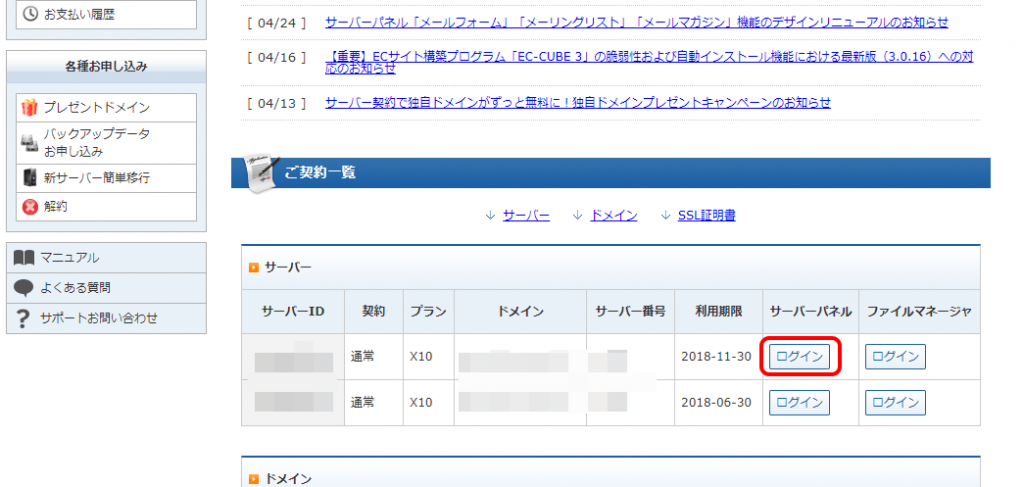
「ドメイン設定」をクリックします。
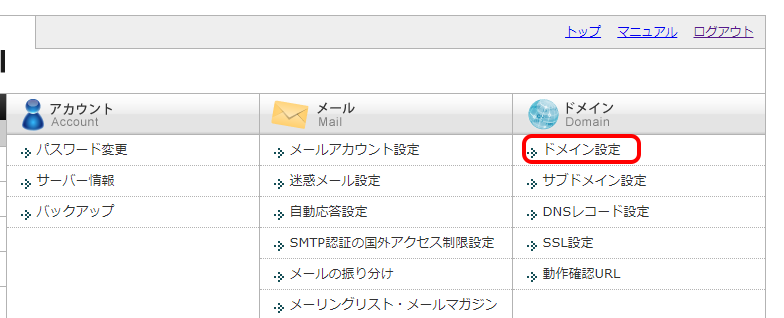
「ドメイン設定の追加」をクリックします。
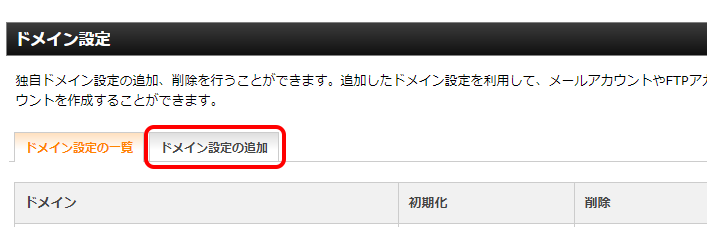
「ドメイン名」というところに、エックスドメインで取得したドメインを入力します。
「無料独自SSLを利用する」というところにチェックを入れます。(ここにチェックを入れると、ホームページをhttps~というURLで運営できます。データ通信が暗号化され、ホームページのセキュリティが強化されますので、通常はチェックを入れておくことをお勧めします。)
「ドメイン設定の追加(確認)」をクリックします。
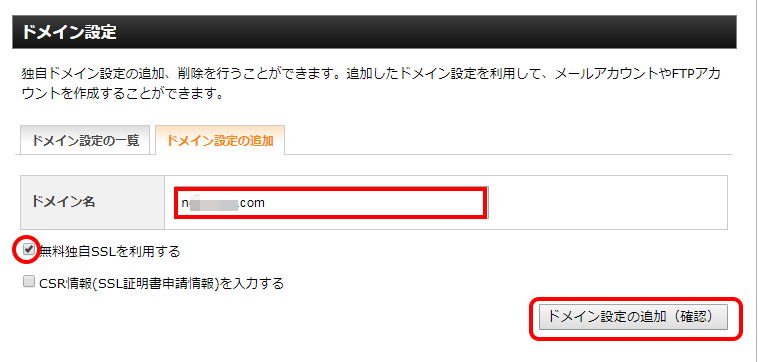
間違いがないか確認して「ドメイン設定の追加(確定)」をクリックします。
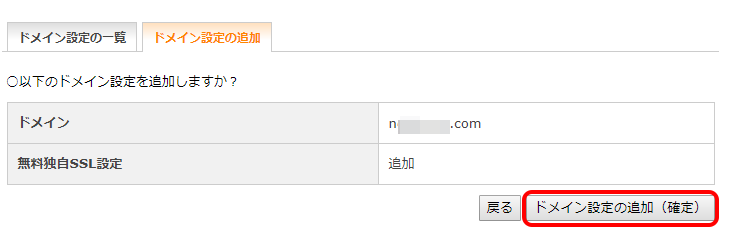
これで、エックスサーバーにドメインを追加できました。
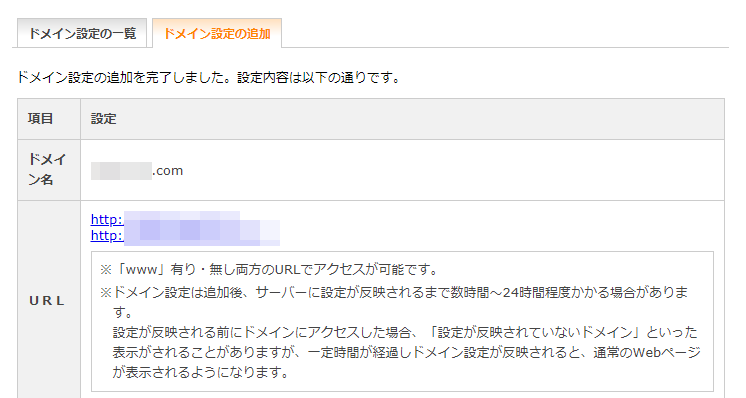
次のような表示が出ていると思いますが、これは、このあと解説するネームサーバーの変更をすれば大丈夫ですので、気にしないでください。
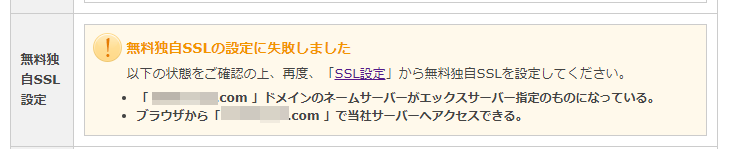
エックスドメインでネームサーバーを変更する
次に、エックスドメインでネームサーバーの変更をします。
まずは、エックスドメインの管理パネルにログインしてください。
エックスドメインのログイン画面はこちら↓
https://www.xdomain.ne.jp/login/member.php
ログインしたら、左メニューの「契約ドメイン一覧」をクリックします。
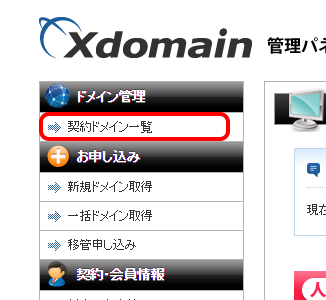
対象ドメインの「ドメイン管理」をクリックします。
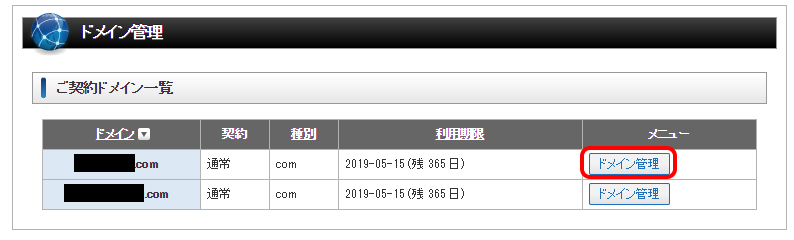
「ネームサーバーの確認・変更」をクリックします。
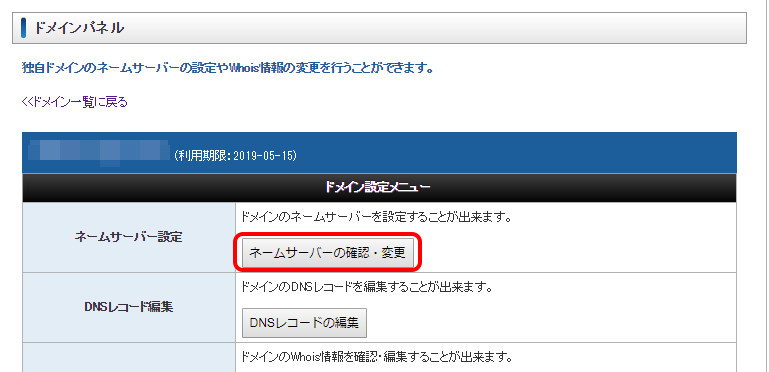
「ネームサーバーを変更する」をクリックします。
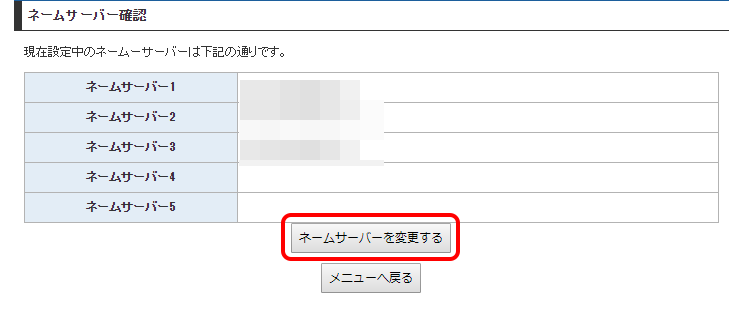
「利用サービス」というところは「エックスサーバー」を選択して、「ネームサーバーの変更(確定)」をクリックします。
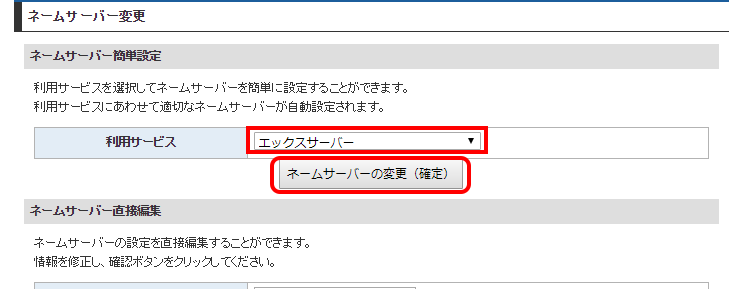
これで、ドメインの設定が完了しました。




